说说6Lingo 12.0安装详细步骤 说说6撩妹橙光完结
相信很多朋友都遇到过以下问题,就是Lingo 12.0安装详细步骤。针对这个问题,今天昊普教程小编就搜集了网上的相关信息,给大家做个Lingo 12.0安装详细步骤的解答。希望看完这个教程之后能够解决大家Lingo 12.0安装详细步骤的相关问题。
对于如何安装Lingo 12.0呢?还不明白的朋友们,一起来看看小编为大家准备的这篇教程吧。
Lingo 12.0安装详细步骤

下载好安装包后,鼠标右键解压到“Lingo 12.0”。
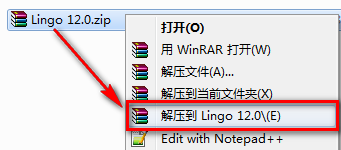
双击运行安装程序,点击“Next”。
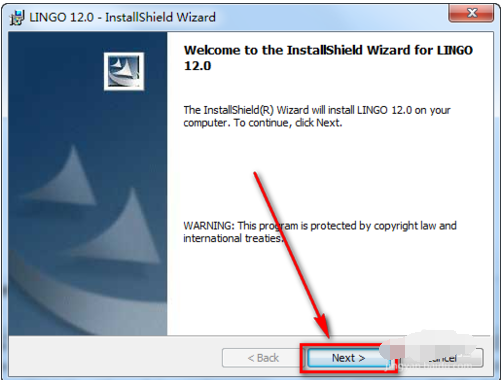
选择I accept the terms in the license agreemnet,点击“Next”。
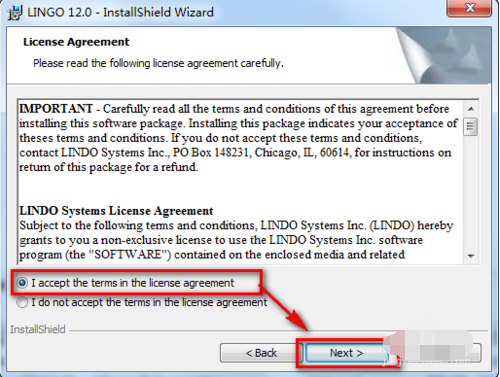
选择软件安装路径,点击“Next”。
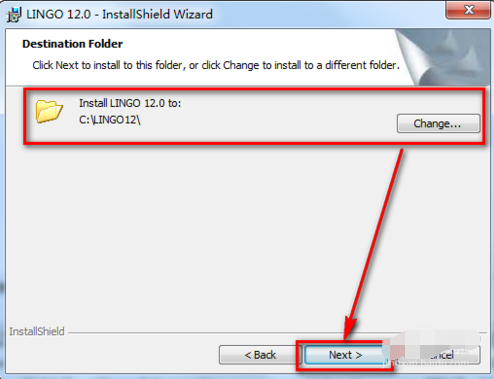
点击“Only for me(微软用户)”
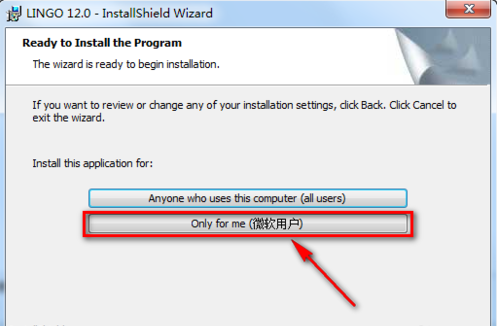
安装过程中,如果出现下图的情况,点击“ok”。
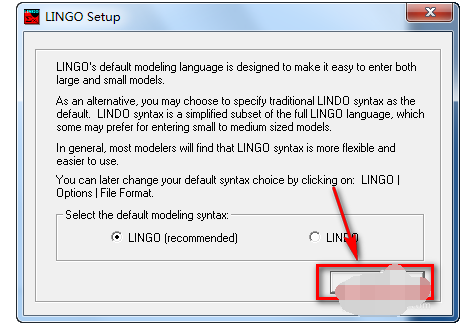
安装结束,点击“finish”。
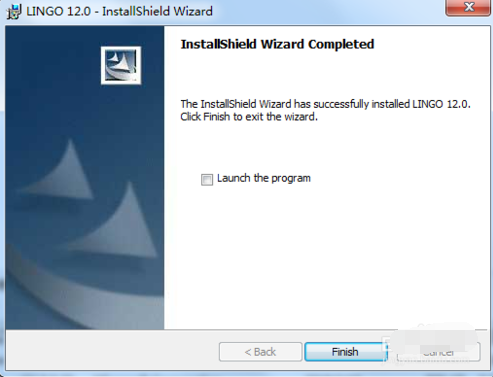
以上就是小编给大家带来的全部内容,大家都学会了吗?
